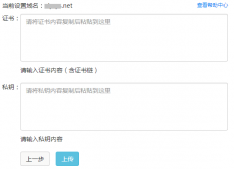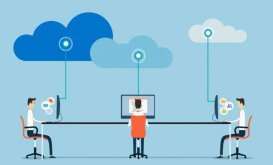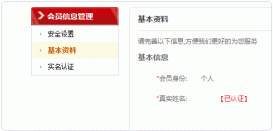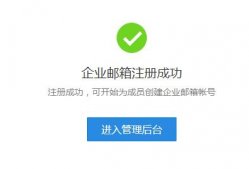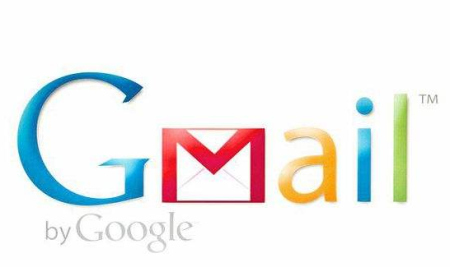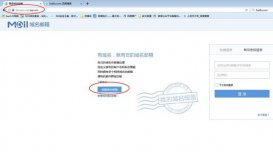〖测试环境〗:NT/2K,IMail6.02,用于作例子的E-mail为santai@aaa.net
一、邮件转发:
1、目的:将发往指定信箱的所有信件转发到其他信箱中(可选择是否在原信箱里保留)。
2、设置:选“左边窗口→santai(用户名)→右边窗口→General→Forward”,再输入欲转发的邮件地址。如下图选中处:
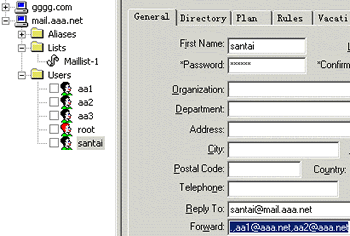
3、说明:
①多个信箱之间用逗号(,)分隔。
②倘需要转发的同时并在原信箱中保留一份,请在Forward框的最开始处顺序加上一个句号和一个逗号(.,);如原信箱中不需要保留,则不用加。上图所示为要保留的情况。
③此处地址也可是邮件列表名(Lists)或别名(Aliases)。比如填入“Maillist-1@aaa.net”,则发向此信箱的信会转发到邮件列表Maillist-1所包含的所有邮件地址中。
二、自动回复:
1、目的:发向指定信箱(邮件目录)的信将被自动回复(自定义邮件内容;并可选是否同时将收到的邮件转发到另一个信箱)。
2、回复所有的信:(利用默认的main目录)
①服务器端设置。选“Info. Manager→Sub-area→选main→Message:xxx(自动回复的信息)→Enable Info…”。如下图:
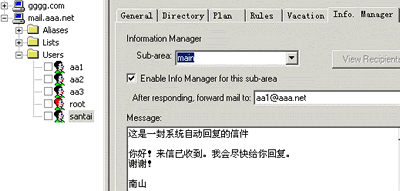
②客户端“收件人”一栏格式为“用户名@服务器名”(如:santai@aaa.net)。
③则所有邮件均将被自动回复。Message的第一行同时又是自动回复信件的主题。客户端如下图:
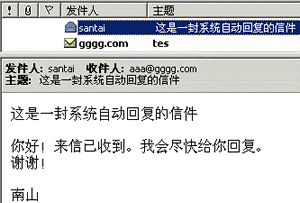
③如果“…mail to:”后面有其他E-mail地址,则自动回复后还会将收到的信转发过去。倘若此E-mail地址和本E-mail为同一服务器,则邮件服务器部分可省略,只输用户名即可;如为不同邮件服务器,则必须输入完整的E-mail地址。下同。
3、根据不同的请求目的回不同内容的信:
①比如,有关于NT和2000及98的帮助文件,可以根据别人的请求发相应帮助内容过去。
②操作:(以有关2000的设置为例)
a、服务器端添加并设置一个名为“2000”的子区。在“Sub-area”中输入“2000”,然后在任意可输入内容处单击一下鼠标,则成功建立了此区。再选中“Enable Info…”,在“Message”中输入相应内容即可。如下图:
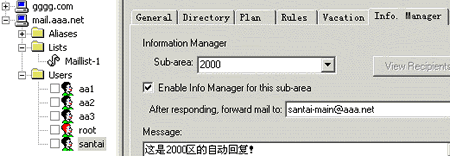
b、注意:仅如此服务器端将看不到客户端发过来的邮件,如想看到,必须设置将邮件转发到main子区中。方法是在“After…mail to:”后填入“用户名-main@邮件服务器名”。如上图。
c、客户端向2000子区发送邮件。“收件人”一栏格式为“用户名-子区名@邮件服务器名”。如下图:
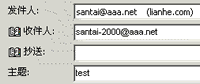
d、客户端接收到的邮件如下图:

4、如要暂停自动回复,去掉“Enable Info…”前的小勾即可。
三、假期自动回复:
1、目的:如果你去休假了,可通过此项自动回信给向你发信的所有人。
2、设置:选“Vacation”,在Message中输入自动回复的信息,再复选中Enable vacation使假期回复生效。如下图:
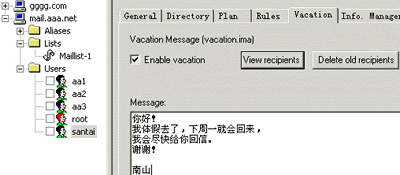
3、说明:
①设置好了Vacation后,欲让View recipients和Delete Old recipients生效,需停止再重新开始SMTP服务;其中,View recipients中可看到已进行了假期自动回复的邮箱名,Delete Old recipients则可以删掉所有已保存的邮箱。SMTP服务的位置如下图:
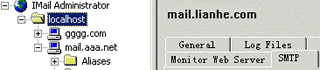
②欲暂停Vationg服务,只需去掉Enable vaction前的勾。
③假期回复邮件的主题是automated response。如下图:
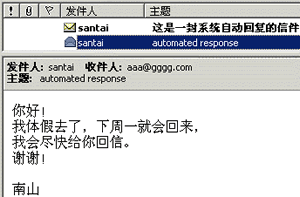
④自动回复将回复任何一封发来的信;而假期回复则仅当启用了此项服务后,某个信箱第一次发信来时方回复(看已回复的信箱在View recipients处)。
Imail之别名
一、别名的分类:
IMail中的别名(alias)共分为五类“Standard 、Group、Program、Pager or Beeper、Host”,其中的“Host”为一个邮件主机的另一个名字;其他四个为邮箱别名,用于向指定地点转发邮件用户收到的信息。
二、Host alias(主机别名)的建立:
方法1:进入“IMail Administrator”的主屏幕,选“左边窗口→localhost→右键→Add Host→欲建别名的主机→Aliases”,再输入新的别名即可。
方法2:进入“IMail Administrator”的主屏幕,选“左边窗口→欲建别名的主机→Host Aliases”,再输入新的别名即可。
三、邮箱别名的建立:
1、进入“IMail Administrator”的主屏幕,选“Aliases→右边窗口→Add Aliases”,再输入别名及选择别名的类型即可。如下图:
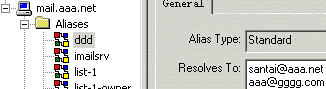
2、一般类型选“Standard”(标准,1-4行)或“Group”(组5行以上)。具体类型可在“Alias Type”中看见;欲输入此别名包含的内容(E-mail地址),则在“Resolves To”中输入,一行一个。如上图。(当“Standard”下输入的E-mail地址多于四个/行时,保存时系统会自动将类型改为“Group”。)
四、使用邮箱别名:
1、别名建好后,就成了一个特殊的E-mail地址,可在能使用E-mail地址的任何地方使用它。
2、发信时“收件人”一栏格式为“别名@服务器名”(如上图:ddd@aaa.net)。
3、则在上图的“Resolves To”中所包含的E-mail地址都会收到这封信。
4、如果别名的名字和它所在的邮件服务器中的一个普通邮件帐号一样,则那个普通邮件帐号则失效。
改变了本机的IP地址后…
一、概述:
1、如果改变了本机的IP地址,则必须对IMail的原设置作相应的变更。
2、本文主要通过修改注册表来实现。
3、例如,本机原来的IP地址为“192.168.0.10”,在IMail中的其对应的邮件主机名为“mail.aaa.net”,别名为“aaa.net”,现在本机的IP地址改成了“192.168.0.1”。
二、具体操作:
1、打开注册表编辑器。选“开始→运行:regedit”。
2、找到IMail的域名存让地。选“HKEY_LOCAL_MACHINE→Software→Ipswitch→IMail→Domains”。
3、将旧的IP地址改成新的IP地址。选“192.168.0.10→右键→重命名”,然后改成新的IP地址“192.168.0.1”。如下图:

4、将主机对应的旧的IP地址改成对应到新的IP地址。选“mail.aaa.net→右边窗口→Address→双击”,再改成新的IP地址“192.168.0.1”。如下图:
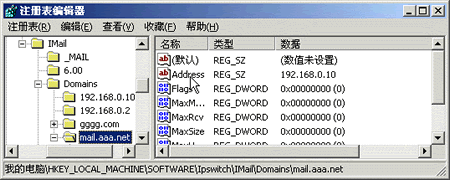
5、进入“IMail Administrator”,把“SMTP”服务“Stop”再“Start”后,修改即生效。如下图:
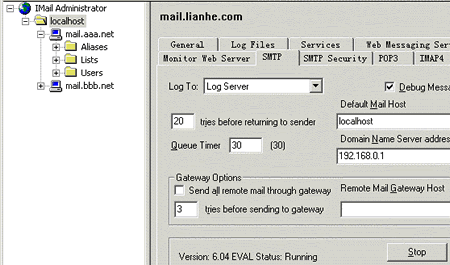
三、说明:
1、不要忘了在DNS中修改,让域名指向新的IP地址!
2、在2K中,从修改IP地址到修改DNS及修改注册表和做后面的步骤,过程中均不需重新启动计算机。
3、如果进入注册表后新的IP地址和已不用了的旧IP地址共存,则需要删除旧的IP地址。
IMail常见问题解答(一)
问:如何删除邮件服务器上保留的某个天数(含)之前的邮件?(窗口)
答:在主机名下选“Users”,再选“ Delete Msg’s by Date…”,之后输入天数或日期。如下图:
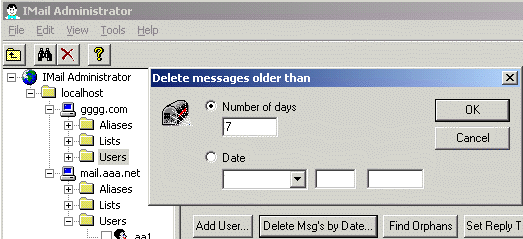
问:如何移动一个虚拟域名(Virtual Domain)的信箱?
答:比如欲一个虚拟域名“mail.bbb.net”的邮件主目录(Top Directory)为“d:\imail\bbbnet”,现欲把它移动到E盘去。
1、修改邮件主目录的指向。选“mail.bbb.net→Top Directory”,将它改成“e:\imail\bbbnet”。
2、在“localhost”中“Stop”再“Start”以下“SMTP、POP3、Web Messaging Server”服务。
3、移动邮箱目录。最后用资源管理器将“d:\imail\bbbnet\users”目录移动到“e:\imail\bbbnet\users”中去即可。
问:IMail的一些限制是什么?
答:IMail的用户(User)数目不限;最大可同时有500个使用POP3的连接、400个使用IMAP4的连接、1000个使用SMTP的连接、500个使用Web方式登录的连接、256M用于交换数据的空间、1G的硬盘剩余空间。
问:如果限制某个邮件服务器的用户数和邮箱大小?
答:选中邮件服务器名,在“General”中即可修改相应数目。其中“Default Max Mailbox Size”可设置每个邮箱的总的容量;“Default Max Message Size”可设置每个邮箱可容纳的最多邮件的数量;“Single Message Max Size”可设置每个邮件的最大尺寸;“Maximum User Count”可设置最大的用户数。如果数字为“0”则为不限制。
修改完了之后再“Stop”和“Start”SMTP服务。
问:如何备份和利用备份恢复IMail?
答:首先你需要备份它的系统文件。方法是将“\imail”整个目录树复制下来。
其次还需要备份它的注册表。可选“localhost→General→Backup”来复制;或打开注册表编辑器,依次选“HKEY_LOCAL_MACHINE→Software→Ipswitch→IMail”,然后用“注册表”菜单中的“导出注册表文件”。
恢复时先将备份的“\imail”整个树将原来的目录覆盖,再进入注册表编辑器,选中“IMail”,然后用“导入注册表文件”将备份的文件导入即可。
问:IMail能使用动态的IP地址吗?
答:不行!
问:如何只接受(或拒绝)一些或全部用户使用POP3方式收发邮件?
答:如果想停止所有用户使用POP3方式的权利,只需“Stop”POP3服务即可。
限制部分则可通过控制他们的IP地址来实现。选“localhost→POP3→Control”,如果选中“Granted Access”(接受),再“Add”指定用户的IP地址,则除了这些用户外其他的用户都能使用POP3方式;如果选中“Denied Access”(禁止),再“Add”指定用户的IP地址,则除了这些用户外其他的用户都不能使用POP3方式。
再“Stop”和“Start”POP3服务。
问:如何只接受(或拒绝)一些或全部用户使用SMTP服务?
答:如果想停止所有用户使用SMTP服务的权利,只需“Stop”它即可。
限制部分同上问,只需把其中的“POP3”换成“SMTP Security”即可,其他方法一样。
问:如何只接受(或拒绝)一些或全部用户使用Web方式收发邮件?
答:如果要停止所有用户使用Web方式的权利,则“Stop”Web Messaging Server服务即可。
限制部分则可通过选中指定用户名,在“General”属性中去掉“Allow Web Access”前的小勾即可。